Cara Menjalankan Penawaran Lanjutan WooCommerce - Tutorial cepat
Diterbitkan: 2022-03-01Diskon adalah hal utama yang terlintas dalam pikiran ketika kita memikirkan kupon.
Anda mungkin sudah menyediakan jenis diskon umum berikut.
- Diskon persentase
- Diskon tetap - penawaran keranjang dan penawaran produk
- Penawaran kredit toko
Misalnya, pembeli memasukkan kode kupon dan mendapatkan persentase dari total nilai pesanan mereka.
Ini adalah pengaturan dasar, tetapi Anda dapat melakukan lebih dari sekadar menawarkan biaya tetap atau diskon persentase dengan plugin penawaran WooCommerce yang tepat.
Kemungkinan, ini bisa menjadi pengubah permainan untuk membangun basis pelanggan Anda.
Dengan Aturan Diskon untuk WooCommerce - plugin PRO, Anda dapat menjalankan segala jenis Penawaran Lanjutan seperti diskon kompleks dan lanjutan dengan membuat kupon lanjutan.
Baca terus! Kami akan memperkenalkan Anda tentang bagaimana plugin berfungsi, beberapa penawaran lanjutan yang dapat Anda gunakan, dan diskon lanjutan WooCommerce - tutorial.
Bagaimana kalau kita mulai!
Daftar isi
- Aturan Diskon untuk WooCommerce - PRO
- Jenis Penawaran Lanjutan dan Cara Mengaturnya
- Berikan Produk Gratis bersamaan dengan Pembelian - Berikan Produk Gratis
- Kupon Kesepakatan Pengiriman - Pengiriman Gratis
- Kupon Selamat Datang
- Tergantung pada riwayat Pembelian
- Tergantung pada peran Pengguna
- Diskon untuk Jumlah Massal
- Diskon BOGO
- Tergantung pada jumlah Keranjang dan Subtotal Pesanan
- Teknik untuk menggunakan Diskon Lanjutan
- Tingkatkan konversi Anda di Hari Libur
- Kosongkan stok
- Kustomisasi
- Banyak kupon pada satu item
- Ketentuan kupon lanjutan
- Kupon URL
- Untuk menyimpulkan
Aturan Diskon untuk WooCommerce - PRO
Aturan Diskon untuk WooCommerce - PRO adalah salah satu plugin harga dan diskon dinamis paling populer untuk WooCommerce. Ini membantu menyiapkan aturan penetapan harga dan diskon dinamis yang mudah hingga rumit dengan mudah dan lebih cepat.
Anda dapat membuat penawaran di seluruh toko, produk atau kategori-eksplisit, atau keranjang. Ini juga dapat diterapkan tergantung pada parameter - jumlah item yang dipesan dan sub-total.
Selain 'beli satu dan dapatkan lebih banyak', Anda juga dapat menawarkan diskon untuk paket produk (seperti pembelian 1 seharga $10 dan 3 seharga $20) atau memberikan pengiriman gratis sebagai cara untuk menarik pembeli.
Anda bahkan dapat memberikan penawaran berjenjang - di mana tingkat diskonto meningkat seiring dengan peningkatan jumlah yang dibeli oleh pembelanja.
Anda dapat secara fisik memasukkan nama pembeli yang dapat memperoleh manfaat dari diskon dan menetapkan berbagai tarif untuk berbagai pembeli. Tawarkan item secara gratis dan buat kupon yang dapat diterapkan secara otomatis dan lebih signifikan.
Ini bukanlah akhir.
Berikut adalah beberapa strategi terbaik untuk diterapkan menggunakan Aturan Diskon untuk WooCommerce - plugin PRO:
- Diskon massal
- Diskon berdasarkan riwayat pesanan pembelanja
- Diskon dinamis berbasis kupon
- Diskon berbasis peran pengguna
- Penawaran berbasis lokasi pengiriman
Anda mendapatkan akses ke kerangka kerja "kondisi keranjang" tingkat tinggi yang memungkinkan Anda untuk mengatur kondisi DAN/ATAU untuk kupon Anda.
Plugin ini memungkinkan Anda untuk menampilkan lencana penjualan pada item yang memiliki diskon. Ini juga dapat membantu menggambar klien dan membuat mereka mengklik item Anda.
Dalam penawaran lanjutan, Anda juga dapat membatasi jenis pembeli yang akan menambahkan kupon ke keranjang mereka dengan mengubah batasan penggunaan. Seperti, subtotal paling sedikit atau maksimal, gabungkan atau hindari item atau kategori yang dipilih, dan seterusnya.
Batas penggunaan memungkinkan Anda untuk membatasi frekuensi penggunaan kupon dan nilai total produk yang dibeli dengan kupon. Bagian ini sangat ideal untuk membuat kupon khusus yang dapat digunakan beberapa kali atau untuk kupon yang harus digunakan pada item eksplisit.
Jenis Penawaran Lanjutan dan Cara Mengaturnya
Berikan Produk Gratis bersamaan dengan Pembelian - Berikan Produk Gratis
Kita semua senang memiliki produk gratis untuk pembelian yang kita lakukan.
Bagaimana jika Anda dapat secara otomatis menambahkannya ke keranjang belanja?
Mari kita jelajahi dengan skenario:
Hasilkan kode kupon untuk BLACKFRIDAY yang memberikan produk X gratis.
Di Aturan Diskon WooCommerce, pilih untuk Tambah Aturan Baru.
Masukkan nama aturan dan pilih jenis diskon - Beli X Dapatkan Y.
Di bawah bagian Filter, pilih Semua Produk.
Di bawah bagian Diskon, pilih jenis diskon Beli X Dapatkan Y - Produk. Juga, tambahkan produk gratis dan kuantitas gratis.
Di bagian Aturan,
Pilih Jenis Kondisi sebagai Kupon
Tetapkan Pilih Kupon sebagai Buat kupon Anda sendiri
Dan masukkan Nama Kupon sebagai BLACKFRIDAY
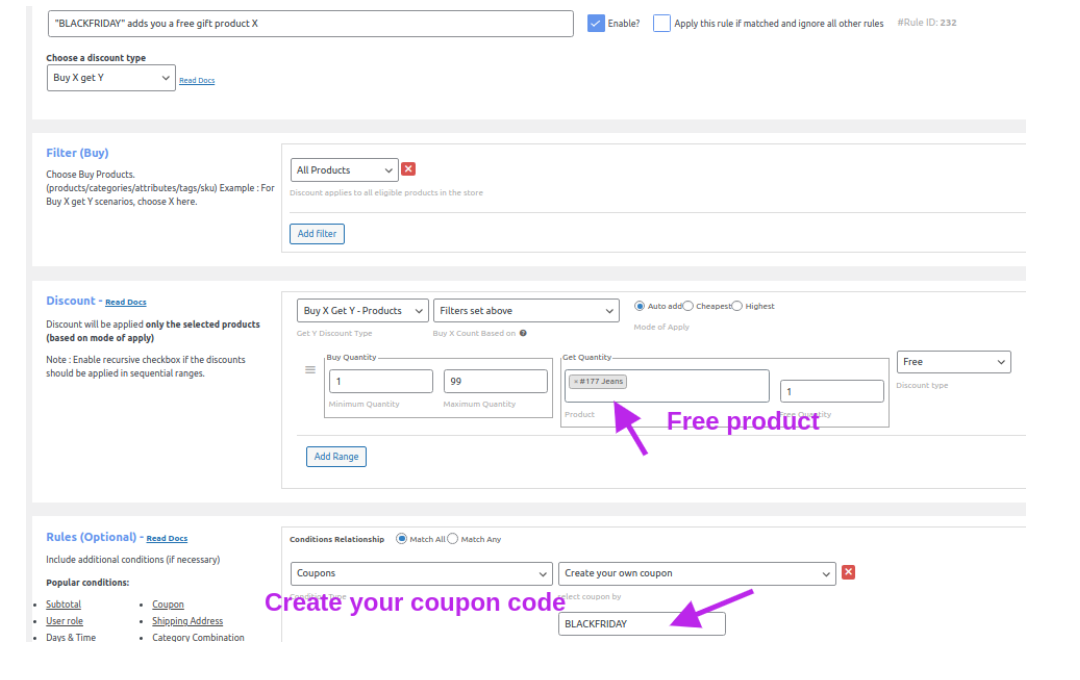
Produk giveaway gratis akan ditambahkan ke keranjang secara otomatis ketika pembeli menerapkan kode kupon.
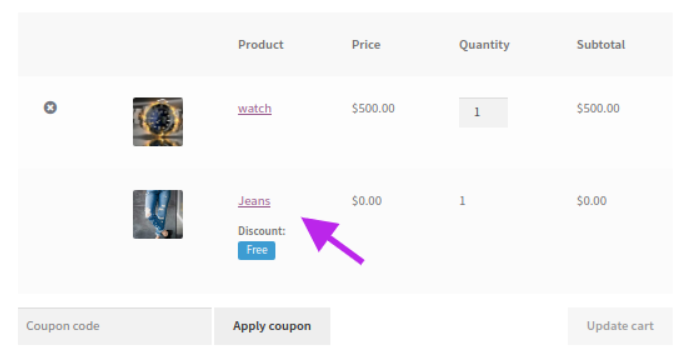
Produk Jeans gratis yang dipilih diterapkan ke troli.
Sekarang kupon yang menyertakan produk gratis telah dikonfigurasi
Kupon Kesepakatan Pengiriman - Pengiriman Gratis
Setiap pembelanja online akan senang dan merasa istimewa untuk mendapatkan pengiriman gratis untuk pesanan mereka.
Berikut adalah tutorial singkat tentang cara membuat kupon pengiriman gratis.
Setelah menginstal Aturan Diskon untuk WooCommerce - plugin PRO, mulailah dengan membuat aturan baru.
Masukkan Nama Aturan.
Di bagian Filter, pilih Semua Produk dari daftar turun bawah.
Di bawah bagian Diskon, atur Jenis Diskon ke Pengiriman Gratis.
Di bagian Aturan, atur jenis Bersyarat untuk memilih 'Kupon'. Sekarang, buat dan masukkan label kupon Anda sendiri.
Misalnya, berikut adalah contoh halaman keranjang, di mana kode Kupon 'Gratis Pengiriman' dibuat dan diterapkan ke keranjang pembeli.
Setelah pembeli menerapkan kupon, biaya pengiriman akan dihapus dari keranjang dalam skenario di bawah ini.
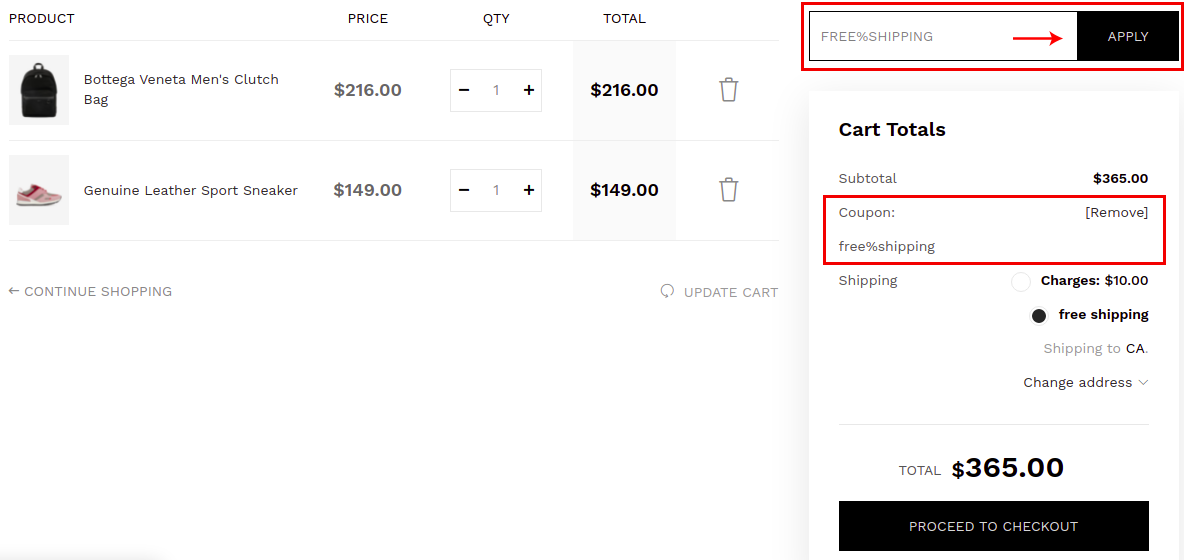
Anda juga dapat membuat pengiriman gratis berdasarkan ketentuan.
Misalnya, Di Atas $200 mendapat Pengiriman Gratis
Di bagian Aturan,
Atur Jenis Kondisi ke Subtotal
Tetapkan 'Subtotal harus' sebagai 'Lebih besar dari atau sama dengan' dan Jumlah subtotal sebagai 200
Dan biarkan kondisi menghitung subtotal dengan menghitung semua item di keranjang.
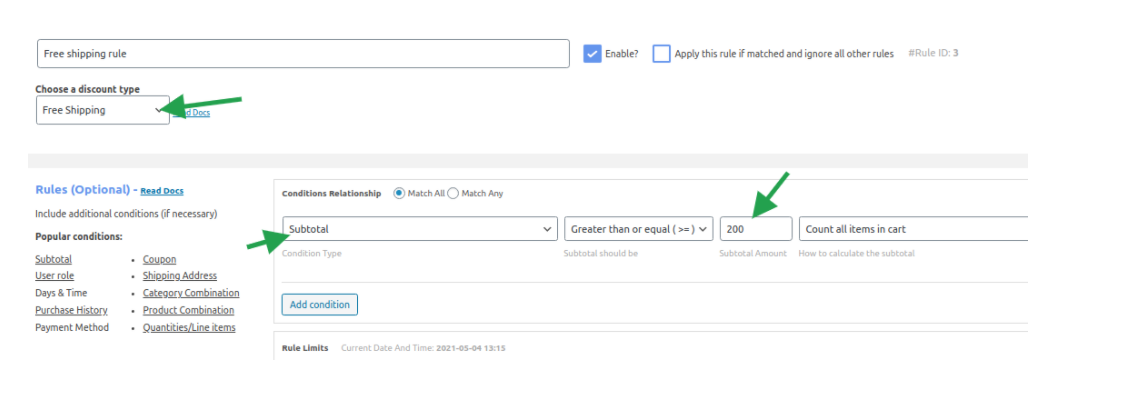
Pengiriman Gratis akan diterapkan ke seluruh pesanan saat kondisi diperiksa.
Kupon Selamat Datang
Membuat tamu melakukan pembelian pertama mereka adalah tantangan terbesar yang dihadapi sebagian besar pemilik toko. Ketika mereka membeli item pertama mereka, mereka lebih bertanggung jawab untuk melakukan pembelian berikutnya dan lebih besar. Jadi Anda ingin memberikan yang terbaik.
Metode luar biasa untuk memikat klien agar melakukan pembelian pertama adalah dengan menawarkan kupon "selamat datang".
Mari kita jelajahi dengan skenario:
Diskon Pesanan Pertama $10
Mulailah dengan memasukkan nama aturan sebagai Kupon Selamat Datang dan atur Jenis Diskon ke Penyesuaian Keranjang.
Di bagian Filter, pilih Semua Produk dari daftar turun bawah.
Di bagian Diskon,
Tetapkan Jenis Diskon sebagai Diskon Tetap
Tetapkan nilainya sebagai 10 dan buat label diskon untuk itu.
Di bagian Aturan,
Pilih Jenis Kondisi sebagai Urutan Pertama dan atur Ya terhadapnya.
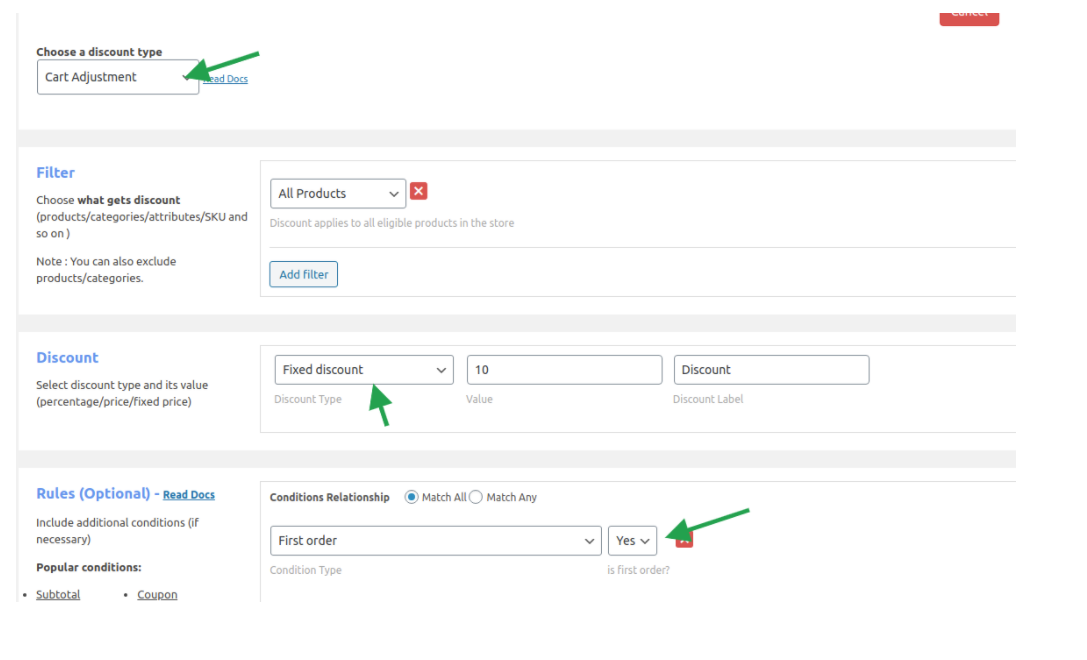
Sekarang, kupon pesanan pertama telah dikonfigurasi. Ini adalah kupon yang berfungsi untuk pembelian pertama yang dilakukan pembelanja dengan akun mereka. Dikondisikan sedemikian rupa untuk pelanggan yang belum pernah melakukan transaksi apa pun sebelumnya di toko Anda.
Tergantung pada riwayat Pembelian
Jika Anda ingin menunjukkan rasa terima kasih atas jumlah total pembelian yang telah dilakukan pelanggan di toko Anda hingga saat ini, yang ini cocok untuk Anda.
Dalam jenis ini, Anda dapat membuat kupon dan mengkondisikannya dengan menentukan total uang yang dikeluarkan atau jumlah total pesanan yang dilakukan dan dengan memeriksa status pesanan.
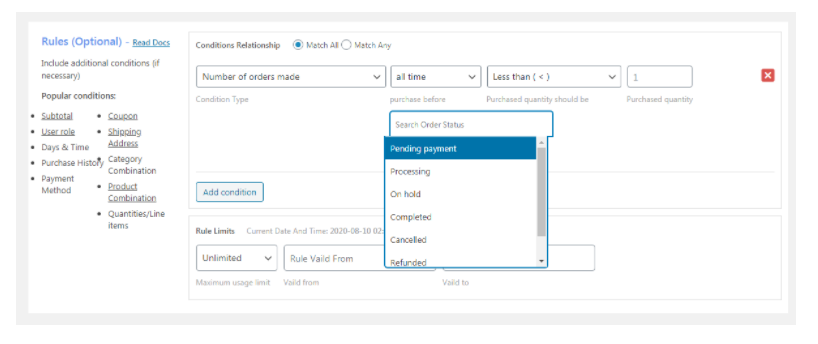
Berikut adalah contoh skenario tentang cara mengonfigurasi bagian Aturan untuk memberikan diskon $15 bagi pelanggan yang total nilai pembeliannya di atas $1500.
Tergantung pada peran Pengguna
Penawaran berbasis peran pengguna umum di antara toko online. Berbagai pembeli dengan berbagai peran seperti
- Pembeli premium
- Pelanggan
- Pembeli terdaftar, dan
- Pedagang grosir
bisa mendapatkan penawaran terpisah di toko Anda jika Anda menerapkan aturan ini.

Mari kita bayangkan bahwa Anda ingin memberikan penawaran 20% di seluruh toko untuk pelanggan.
Mulailah dengan memasukkan nama aturan dan mengatur Jenis Diskon ke Penyesuaian Produk.
Di bawah bagian Filter, pilih Semua produk dari daftar turun bawah.
Di bawah bagian Diskon, atur jenis diskon sebagai Diskon Persentase dan masukkan nilainya sebagai 20.
Di bagian Aturan, atur Jenis Kondisi sebagai peran Pengguna dan pilih Pelanggan dari peran pengguna.
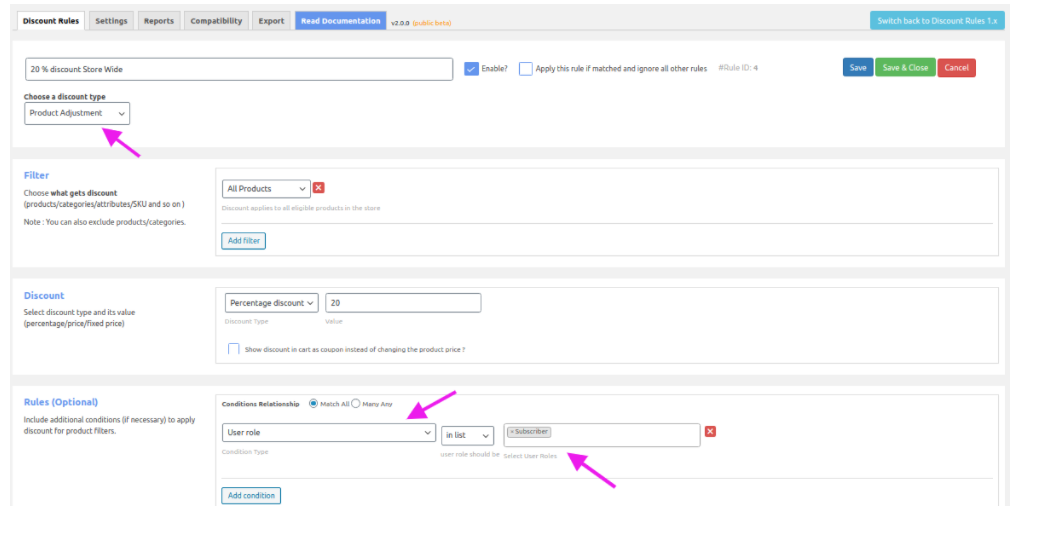
Kupon lanjutan ini dapat dihasilkan baik di tingkat keranjang maupun tingkat produk. Anda juga dapat membuat kupon lanjutan ini untuk pengecer dan grosir Anda dengan memilih peran pengguna masing-masing.
Diskon untuk Jumlah Massal
Diskon Massal adalah pendekatan untuk memberikan penawaran kepada pembeli yang membeli dalam jumlah besar dari toko WooCommerce Anda. Ini dapat disediakan baik di tingkat produk dan keranjang.
Diskon massal Store Wide adalah diskon WooCommerce untuk kuantitas. Ini ikut bermain ketika Anda menerapkan aturan untuk semua item di toko online Anda.
Mulailah dengan memasukkan nama aturan dan memilih Jenis Diskon sebagai Diskon Massal.
Di bagian Filter, pilih Semua Produk dari daftar turun bawah.
Di bagian Diskon,
Konfigurasikan diskon massal dengan memberikan Kuantitas Minimum dan Maksimum
Tetapkan Jenis Diskon sebagai diskon Persentase dan berikan nilai Diskon.
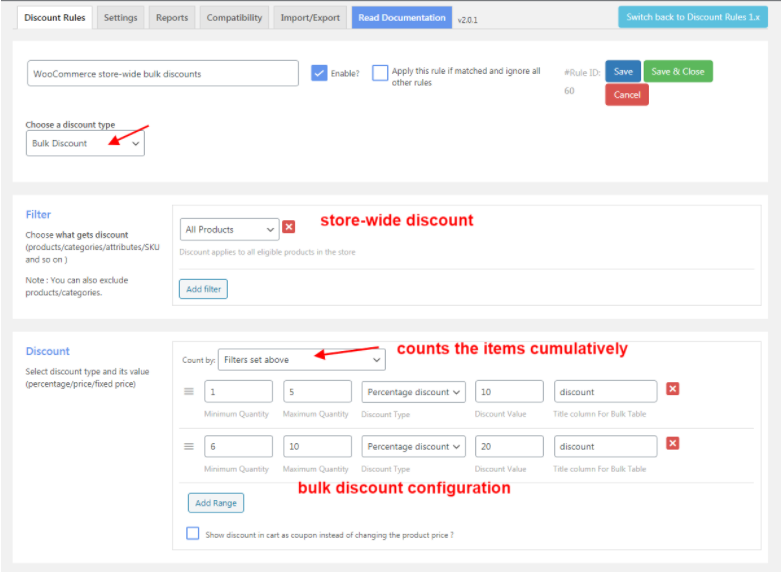
Seseorang dapat membuat sejumlah tingkatan diskon. Anda dapat mengatur jumlah kupon yang akan dibuat dan menambahkannya ke toko Anda atau mengirimkannya melalui email ke pembeli Anda.
Dengan pembuatan kupon massal, bisnis Anda sekarang dapat memperluas kupon dan mendorong pembeli untuk membeli lebih banyak.
Diskon BOGO
BOGO adalah salah satu strategi pemasaran yang menarik untuk menarik pembeli.
Beli X Dapatkan X
Penawaran ini harus dibuat hanya jika produk yang sama harus diberikan secara gratis. Ini berarti ketika produk X dari suatu kategori ditambahkan ke keranjang, kuantitas lain dari produk X akan ditambahkan sebagai gratis.
Berikut adalah bagaimana Anda dapat mengonfigurasi aturan Beli X Dapatkan X,
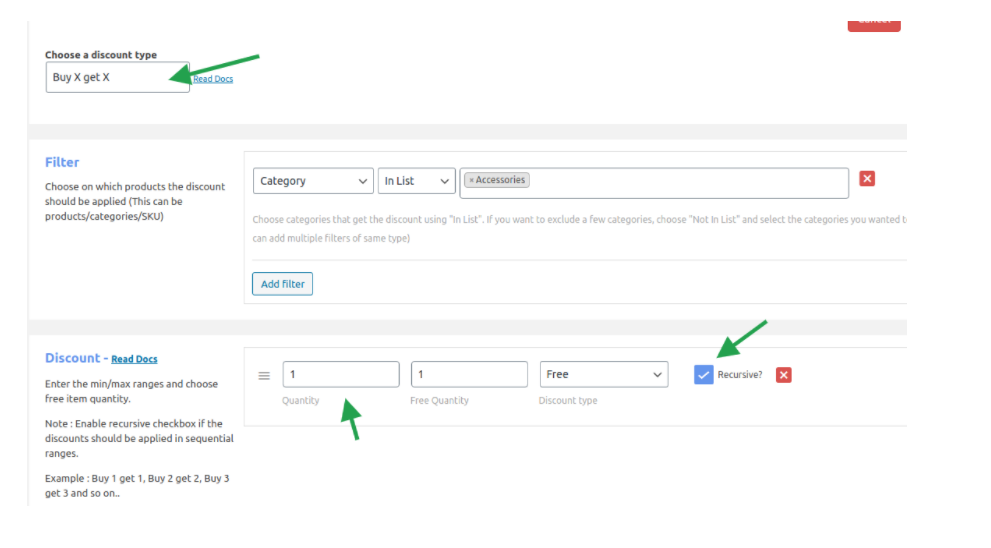
Mulailah dengan memberikan nama aturan.
Pilih Jenis Diskon sebagai Beli X Dapatkan X dari daftar drop-down.
Di bagian Filter, pilih Kategori dari daftar drop-down dan pilih kategori yang diinginkan. Misalnya Aksesoris.
Di bagian Diskon, Tetapkan Kuantitas, Kuantitas gratis, dan Jenis Diskon sebagai Gratis.
Aktifkan kotak centang rekursif karena memastikan jumlah gratis tambahan untuk jumlah tambahan yang dibeli seperti Beli 3 dan Dapatkan 3, Beli 4 dan Dapatkan 4, dll.
Beli X Dapatkan Y
Diskon BOGO ini untuk produk yang berbeda.
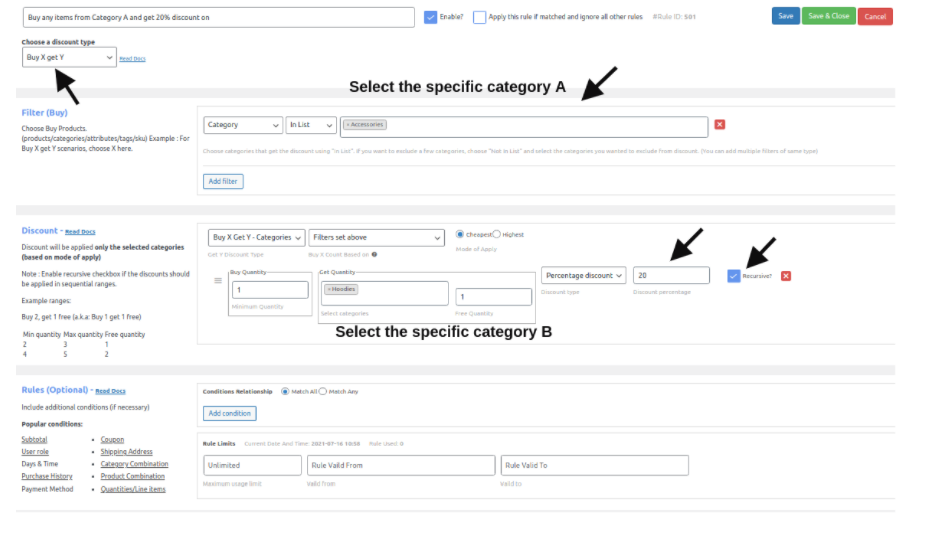
Mulailah dengan memasukkan nama aturan.
Pilih Jenis Diskon sebagai Beli X Dapatkan Y dari daftar drop-down.
Di bagian Filter, pilih Kategori dari kotak daftar turun bawah dan pilih kategori yang diinginkan. Kategori yang dipilih dalam tangkapan layar adalah Aksesoris.
Di bagian Diskon, pilih Jenis Diskon sebagai Beli X Dapatkan Y - Kategori.
Di bawah subdivisi Dapatkan Kuantitas, pilih kategori tertentu B di mana diskon akan diterapkan. Juga, tetapkan nilai persentase diskon.
Aktifkan kotak centang rekursif karena diskon akan meningkat seiring dengan peningkatan jumlah yang dibeli.
Contohnya,
Beli 2 dan Dapatkan diskon 10% untuk 2 produk dari kategori B Beli 3 dan Dapatkan diskon 20% untuk 3 produk dari kategori B
Tergantung pada jumlah Keranjang dan Subtotal Pesanan
Kuantitas keranjang mengacu pada jumlah item yang ada di keranjang pembelanja. Anda juga dapat menambahkan jumlah setiap item baris dalam keranjang. Kedua kasus tersebut layak dalam Aturan Diskon WooCommerce.
Inilah cara Anda perlu mengonfigurasi bagian Aturan,
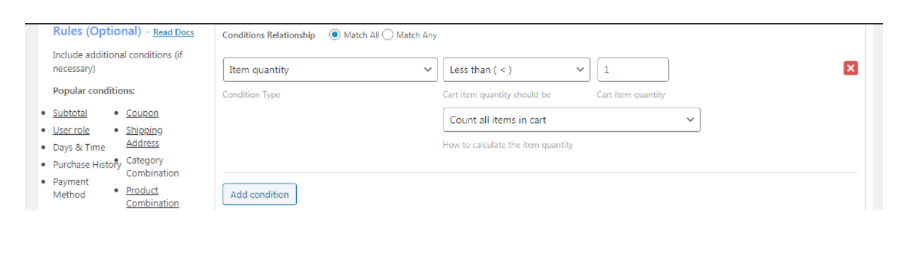
Setel jenis kondisi ke Kuantitas Item, pilih jumlah item baris kurang dari nilai, masukkan jumlah item baris, dan biarkan aturan menghitung semua item di keranjang.
Konfigurasikan seperti di bawah ini untuk jumlah item baris.
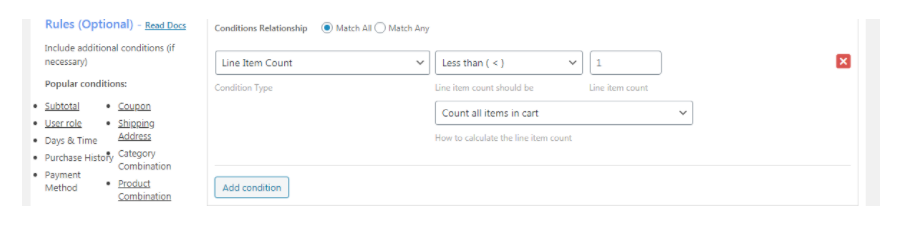
Untuk melakukannya, atur Jenis Kondisi sebagai Jumlah Item Baris di bawah bagian Aturan.
Anda juga dapat mengonfigurasi diskon berbasis subtotal untuk pelanggan. Ini dilakukan dengan pengkondisian berdasarkan jumlah total yang dihabiskan pelanggan di toko Anda.
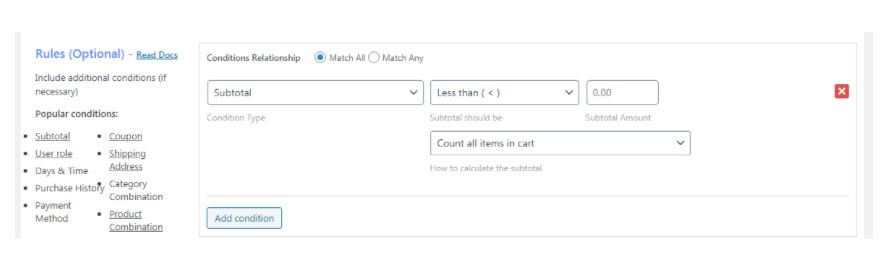
Di bagian Aturan, atur Jenis Kondisi sebagai Subtotal dan pilih nilai yang lebih besar atau lebih kecil dari berdasarkan preferensi Anda.
Misalnya, Anda dapat membuat diskon - diskon 15% untuk semua pesanan di atas $1000.
Buat sebanyak mungkin ketentuan per aturan yang Anda butuhkan. Tetapi tingkat diskontonya sama. Anda tidak dapat menerapkan tingkat diskonto untuk satu kondisi dan tingkat diskonto lainnya untuk kondisi lain.
Jika Anda ingin memiliki nilai diskon yang berbeda, Anda harus membuat aturan diskon terpisah.
Buat aturan diskon terpisah dengan memilih jenis diskon yang sesuai, memberikan nilai diskon, dan menyimpan aturan.
Aturan dikonfigurasi dan akan digunakan di toko online Anda tanpa tumpang tindih dengan aturan diskon lainnya.
Teknik untuk menggunakan Diskon Lanjutan
Anda harus menyusun strategi - waktu, kesempatan, dan jenis kupon tertentu untuk memanfaatkan Diskon Awal. Dengan cara ini, Anda dapat memperoleh loyalitas dan penawaran pelanggan terbanyak.
Tingkatkan konversi Anda di Hari Libur
Salah satu cara luar biasa untuk mendapatkan pembeli adalah liburan. Dan, apa yang lebih baik dari memberikan mereka penawaran dan kupon di toko online Anda?
Anda dapat menetapkan batas waktu untuk kupon untuk mendorong klien Anda melakukan pembelian segera. Bersamaan dengan pembelian mereka, tawarkan voucher hadiah kepada klien Anda untuk membuat liburan mereka semakin sempurna.
Kosongkan stok
Cara luar biasa bagi pemilik bisnis untuk mengosongkan stok masa lalu dan menyajikan item baru adalah kupon.
Anda dapat menawarkan kupon lanjutan WooCommerce - dengan hadiah produk. Ini akibatnya akan menambahkan produk ketika kupon diterapkan. Selain membersihkan stok, ini juga membantu dalam memperluas loyalitas konsumen.
Kustomisasi
Pilihan penyesuaian yang luar biasa datang bersama dengan diskon lanjutan WooCommerce. Mereka terdiri dari format pra-desain yang dapat Anda gunakan untuk membuat kupon Anda.
Juga, dapatkan kendali atas cara pembeli menukarkan kupon mereka.
Anda dapat mengubah semuanya mulai dari tanggal valid kupon, palet warna template hingga jenis item agar sesuai dengan citra merek Anda.
Banyak kupon pada satu item
Anda juga dapat menawarkan kupon yang berbeda kepada pembeli Anda pada satu item untuk sementara waktu untuk meningkatkan keinginan dan memikat mereka untuk melakukan pembelian.
Ketentuan kupon lanjutan
Dengan plugin ini, Anda dapat memanfaatkan batasan lanjutan untuk membuat kupon tergantung pada aturan dan batasan Anda.
Misalnya, Anda dapat membatasi penggunaan kupon tergantung pada:
- Jenis metode pembayaran
- Item yang dipilih
- Kategori produk yang digunakan
- Peran pengguna
- Batas pembelanjaan paling sedikit
- Metode Pengiriman
- Tanggal kedaluwarsa, dan banyak lagi.
Bagian ini memberdayakan Anda untuk membuat kupon yang menarik daripada kupon halaman keranjang dan checkout biasa yang dibuat oleh WooCommerce dan mendorong lebih banyak pembeli.
Kupon URL
Kupon URL memungkinkan Anda membuat kode kupon eksplisit yang terkait dengan URL tertentu. Menariknya, klien tidak perlu menggandakan kode kupon.
Setiap kali pembeli mengunjungi URL, mereka akan dialihkan secara otomatis ke halaman kupon. Ini menguntungkan karena mengarahkan lalu lintas ke situs Anda, di samping meningkatkan pendapatan.
Untuk menyimpulkan
Mendapatkan tamu ke situs dapat dilakukan dengan menggunakan kupon standar. Namun, untuk membangun kecepatan konversi dan berdiri di depan para pesaing, gunakan penawaran lanjutan.
Aturan diskon untuk WooCommerce - PRO, sederhanakan penyiapan kupon lanjutan dan izinkan Anda menargetkan pembeli eksplisit dengan penawaran khusus. Sebaiknya fokus pada penawaran lanjutan dengan plugin Aturan Diskon, dan Anda dapat membuat kupon lanjutan untuk item atau kategori eksplisit menggunakan berbagai aktivitas.
Dengan kapasitas untuk menambahkan tanggal yang valid, dan membuat kode kupon otomatis, Anda dapat memiliki teknik kupon yang meyakinkan dan produktif. Anda dapat dengan cepat menerapkan banyak ketentuan pada satu kupon, menghasilkan pembeli yang tak terhitung jumlahnya.
Jika Anda tidak menggunakan kupon lanjutan, Anda mengabaikan peluang luar biasa untuk memperluas penawaran Anda dan mendorong keandalan konsumen.
